php小編新一為您介紹一種簡單又實用的方法-在Windows 7系統下開啟電腦相機。許多朋友在使用電腦時可能會遇到無法打開相機的問題,這給視訊通話、線上會議等帶來了不便。不過,別擔心,以下我們將為您詳細介紹如何在Win7系統中開啟電腦攝像頭,讓您能夠輕鬆享受攝影機帶來的便利與樂趣。跟著以下步驟,一起來試試吧!
一,先檢查相機有沒有被遮擋住
首先,我們要檢查相機是否被遮住。有些電腦的攝影機有滑動開關,需要滑動來選擇是否遮擋攝影機。我們可以確認一下物理開關是否打開。

圖片來自網絡,侵刪
二、檢查相機的功能開關
有些筆記本的F鍵上有一個小相機圖案的開關,用來控制攝影機的開啟與關閉。常見的方式是按下F8鍵或Fn F8鍵,具體位置可能會因品牌和型號而有所不同。
同樣,還是部分筆電攝影機的開關設定在側邊,確認側邊開關是否開啟。
華為和榮耀系列的電腦在F6和F7之間配備了一個帶有相機標誌的鍵盤按鍵,按下後可以輕鬆打開相機。

圖片來自網絡,侵刪
三、檢查「隱私保護模式」
以下操作以 Win 10 電腦的攝影機隱私保護模式為例。
點擊【開始】鍵-找到【設定】-【相機】,檢查右側的【允許存取此裝置上的相機】和【允許應用程式存取你的相機】的權限是否都已經開啟。
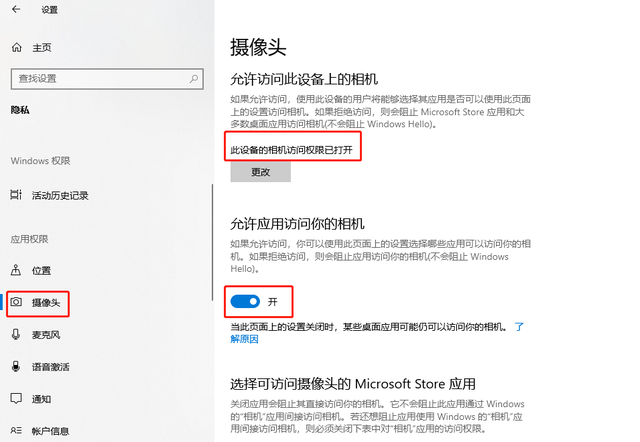
在進一步檢查下方【可存取相機的應用程式】,將權限設定為【開】。
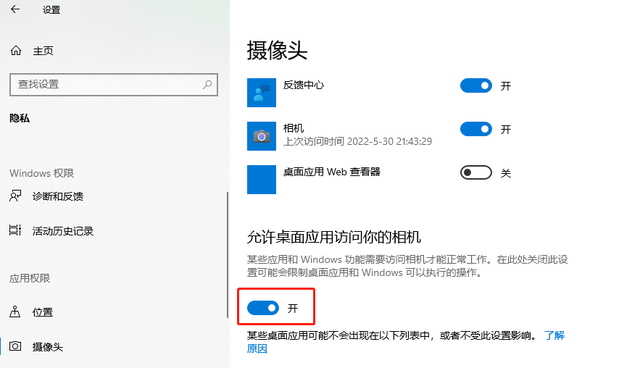
如果都檢查好了相機還是無法啟動,建議可以備一款電腦外接鏡頭,即插即用很方便,像素的話不用太高,幾十塊錢的價格還是值得入手的。

圖片來自網絡,侵刪
以上是win7開啟電腦攝影機的詳細內容。更多資訊請關注PHP中文網其他相關文章!




